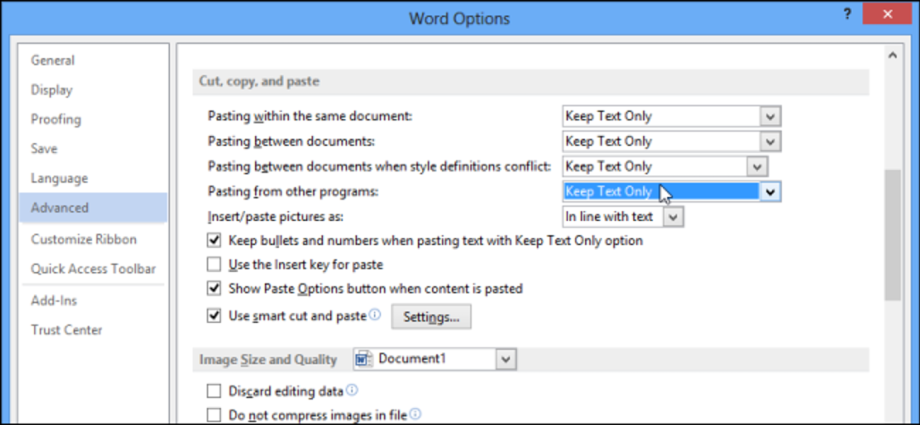ตามค่าเริ่มต้น เมื่อคุณวางข้อความที่คุณคัดลอกมาจากที่ใดที่หนึ่งลงในเอกสาร Word 2013 ข้อความนั้นจะถูกจัดรูปแบบไว้ล่วงหน้า เป็นไปได้มากว่าการจัดรูปแบบนี้จะไม่รวมกับเนื้อหาที่เหลือของเอกสาร กล่าวคือ จะไม่เข้ากับรูปแบบนั้น
ในกรณีนี้ ทุกครั้งที่คุณคัดลอก คุณสามารถวางได้เฉพาะข้อความ อย่างไรก็ตาม การทำด้วยตนเองจะน่าเบื่ออย่างรวดเร็ว เราจะแสดงวิธีเปลี่ยนการตั้งค่าการวางเพื่อให้ข้อความทั้งหมดที่คุณวางลงใน Word มีรูปแบบเหมือนข้อความหลัก
ในการแทรกข้อความด้วยตนเอง (โดยไม่ต้องจัดรูปแบบ) คุณต้องคลิกที่ไอคอน พาสต้า (แทรก) แท็บ หน้าแรก (หน้าแรก) และเลือก เก็บข้อความเท่านั้น (เก็บข้อความเท่านั้น).
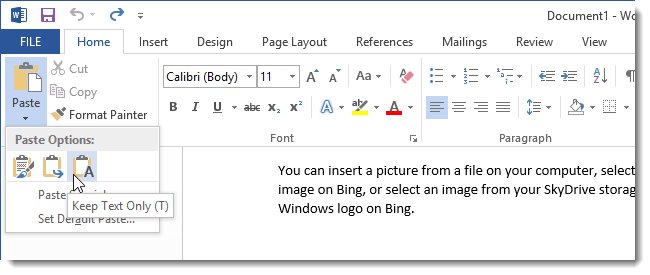
หากคุณต้องการใช้แป้นพิมพ์ลัด Ctrl + V ในการแทรกข้อความ จะมีการแทรกข้อความที่จัดรูปแบบไว้แล้วตามค่าเริ่มต้น เพื่อหลีกเลี่ยงจุดนี้และใช้แป้นพิมพ์ลัด Ctrl + Vแทรกข้อความโดยอัตโนมัติโดยไม่ต้องจัดรูปแบบ คลิกที่ไอคอน พาสต้า (แทรก) แท็บ หน้าแรก (หน้าแรก) และเลือก ตั้งค่าเริ่มต้นวาง (แทรกโดยค่าเริ่มต้น)
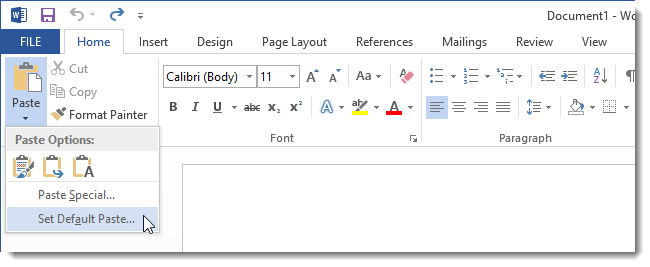
แท็บจะเปิดขึ้น ระดับสูง (ตัวเลือกขั้นสูง) ในกล่องโต้ตอบ ตัวเลือกของ (ตัวเลือกคำ). ในบท ตัดคัดลอกและวาง (ตัด คัดลอก วาง) เลือก เก็บข้อความเท่านั้น (เก็บข้อความเท่านั้น). ตัวอย่างเช่น หากคุณกำลังคัดลอกและวางข้อความจากโปรแกรมอื่น (เช่น เว็บเบราว์เซอร์) ให้เปลี่ยนการตั้งค่า แปะจากโปรแกรมอื่น (แทรกจากโปรแกรมอื่น) คลิก OKเพื่อบันทึกการเปลี่ยนแปลงและปิดกล่องโต้ตอบ ตัวเลือกของ (ตัวเลือกคำ).
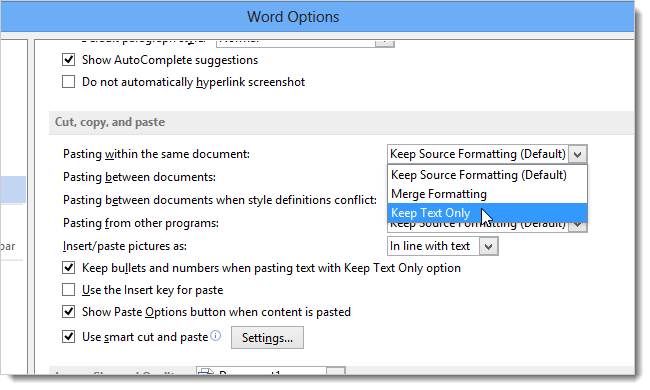
ตอนนี้ เมื่อคุณคัดลอกและวางข้อความลงใน Word จากโปรแกรมอื่น ข้อความนั้นจะวางโดยอัตโนมัติเป็นข้อความธรรมดา และคุณสามารถจัดรูปแบบข้อความได้อย่างง่ายดายตามที่คุณต้องการ
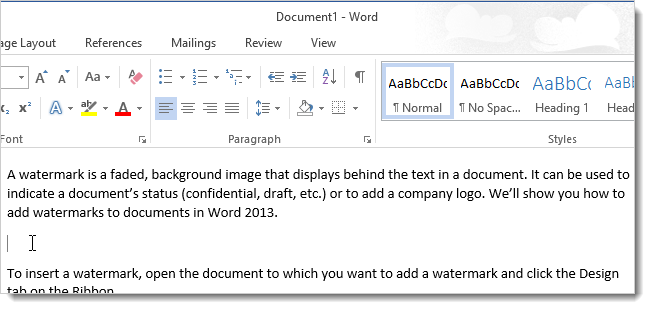
เมื่อคุณวางเฉพาะข้อความ รูปภาพ ลิงก์ และการจัดรูปแบบอื่นๆ ของข้อความต้นฉบับจะไม่ถูกรักษาไว้ ดังนั้น หากเป้าหมายของคุณเป็นเพียงข้อความ คุณก็สามารถทำได้โดยไม่ต้องเสียเวลาแก้ไขการจัดรูปแบบมากเกินไป